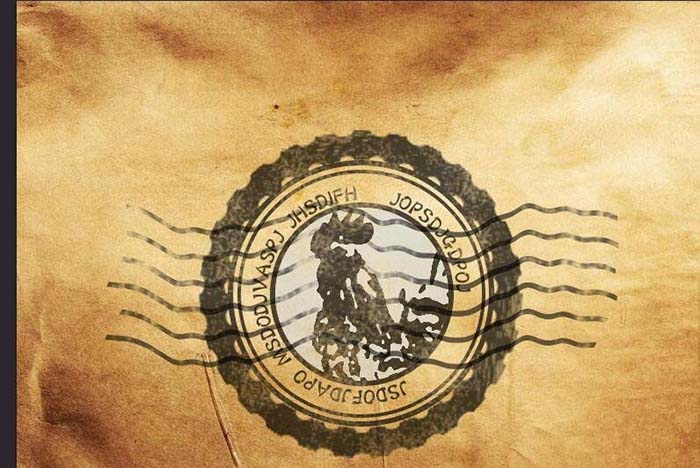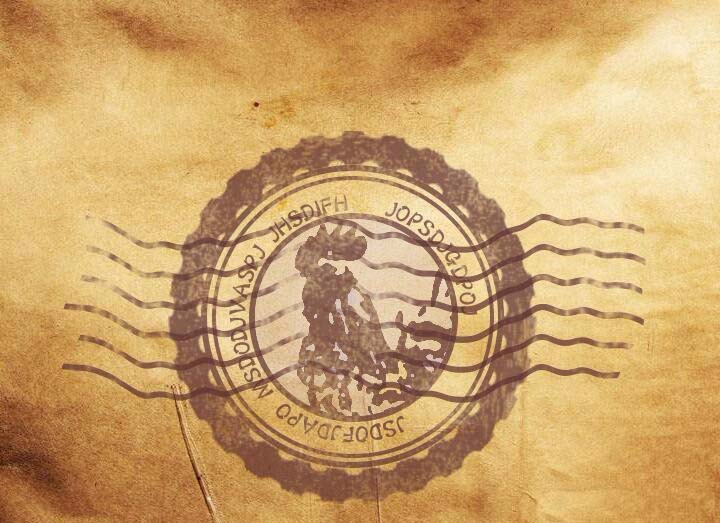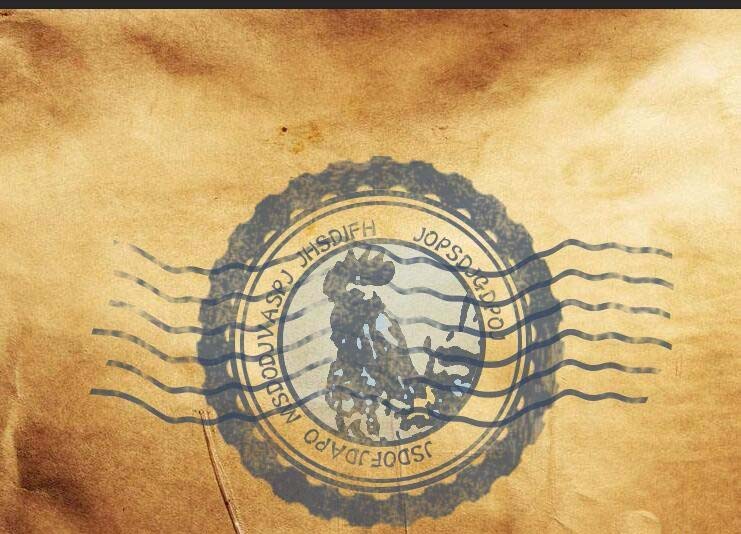本教程主要使用Photoshop制作颓废复古风格的邮戳效果图,下面我们就来看看详细的设计教程,感兴趣的朋友让我们一起来学习吧。先看看效果图
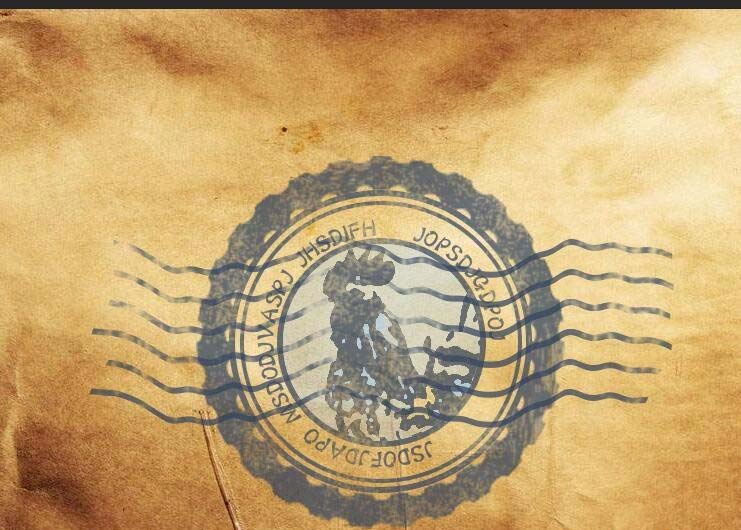
一、新建文件找一张复古纸张做为背景
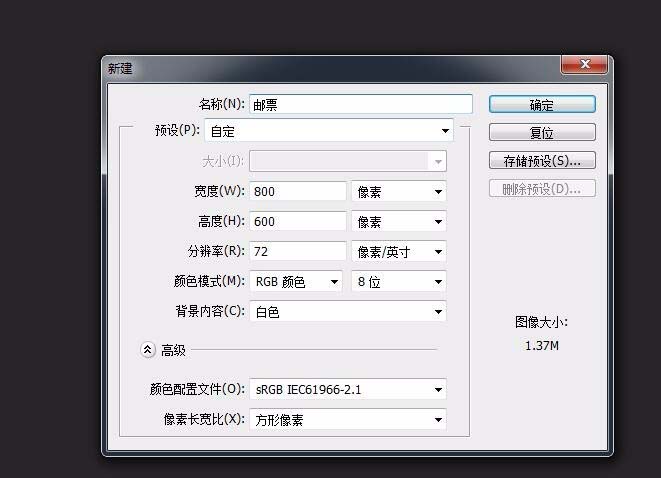
二、椭圆工具画一个圆形 复制三次 ,第一个圆描边不透明度设置为0
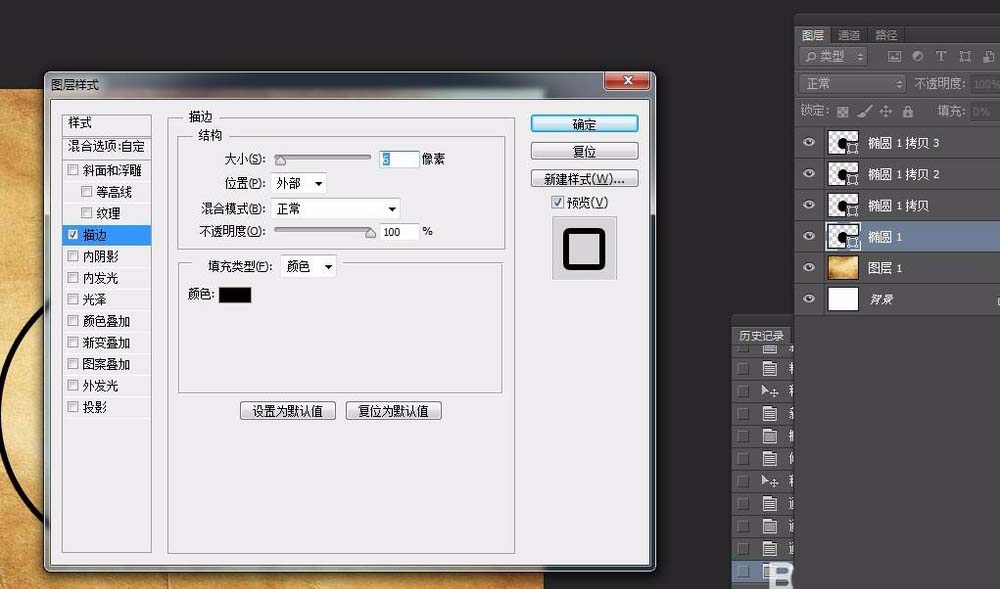
三、第二个圆缩小描边不透明度设置为0
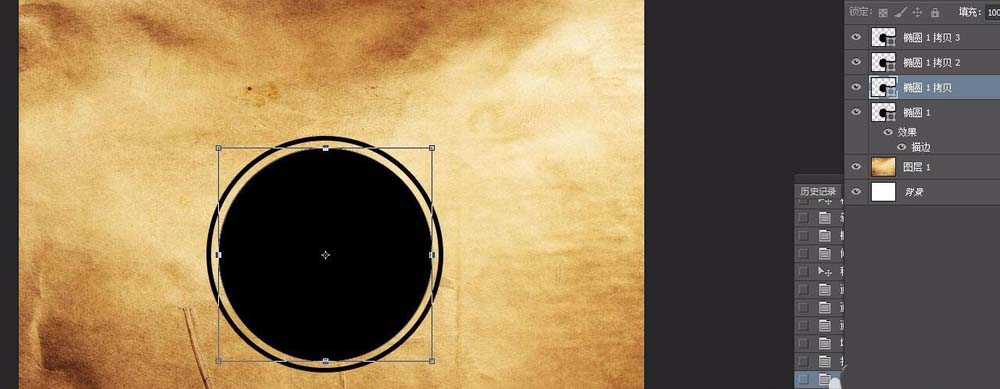
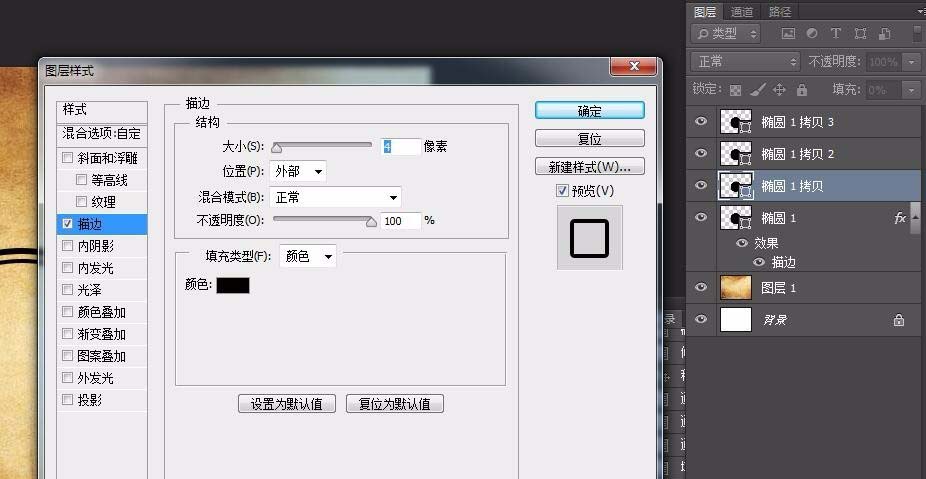
四、第三个圆缩小描边不透明度设置为0
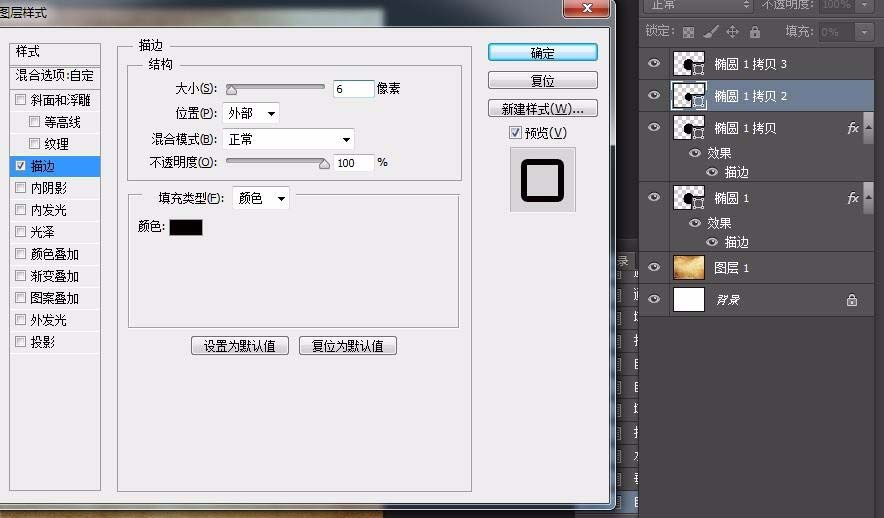
五、第四个圆缩小描边不透明度设置为0
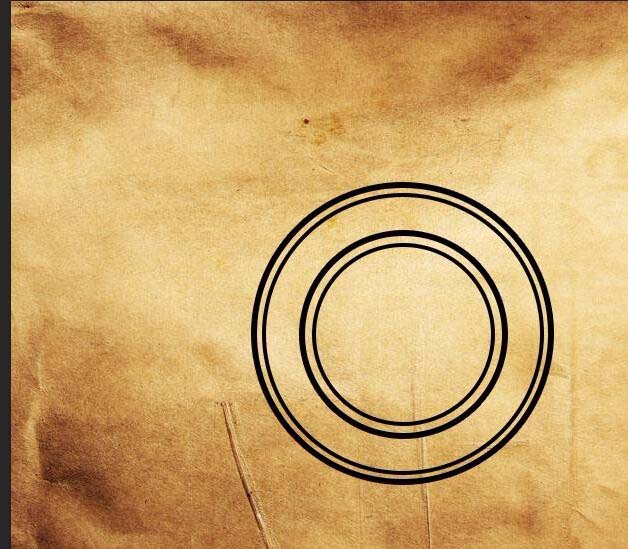
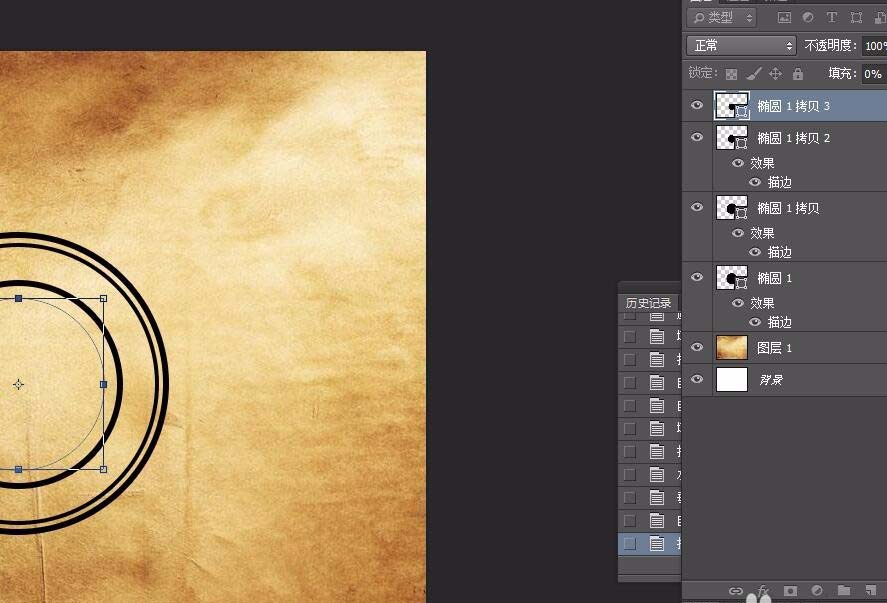
六、最外层圆边上加花纹
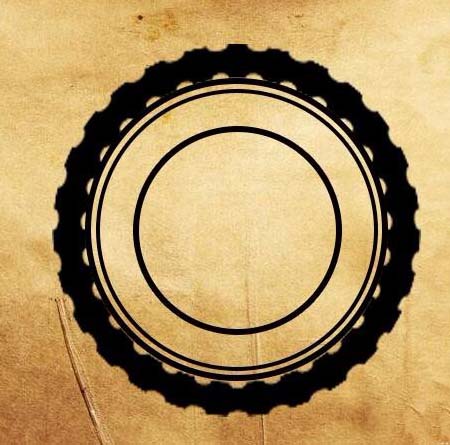
七、随便找张十二生肖的图片,添加蒙版
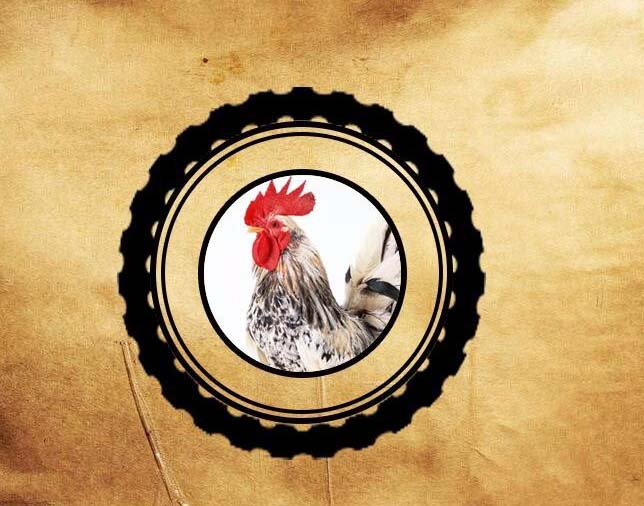
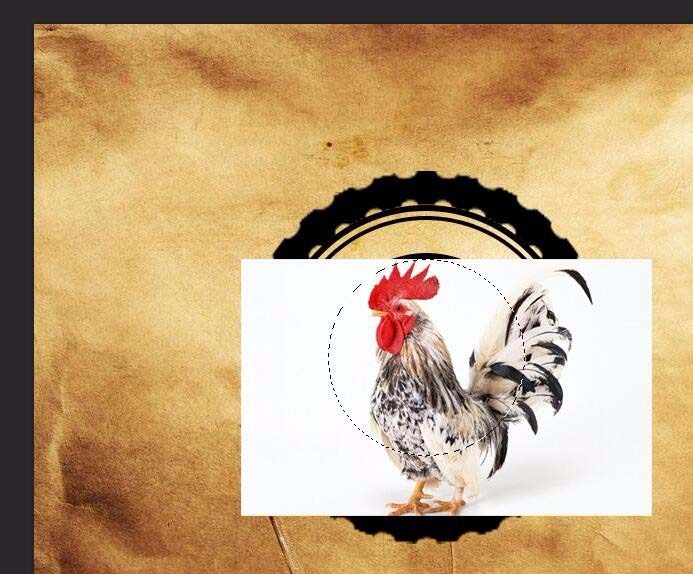
八、滤镜-滤镜库-图章
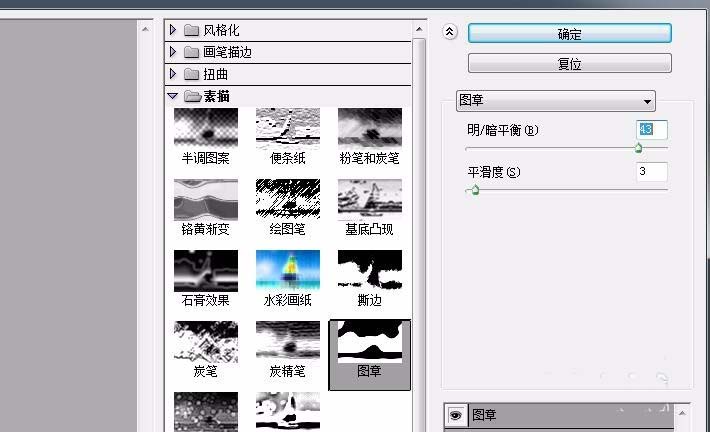
九、画个圆形路径文字
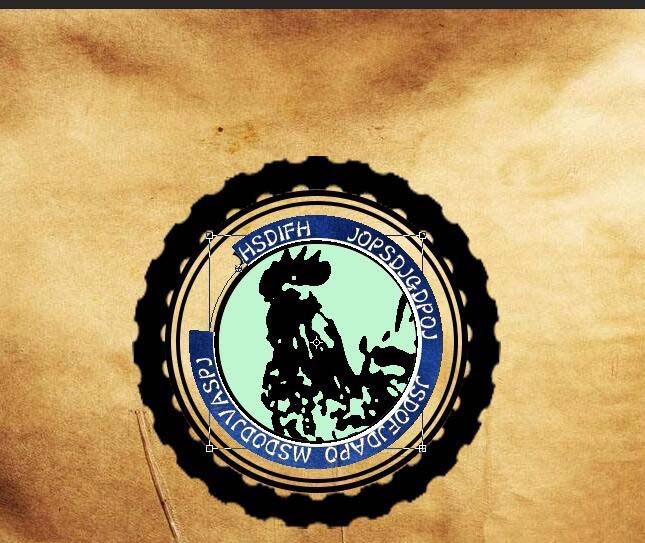
十、设置不透明度,用画笔点缀下
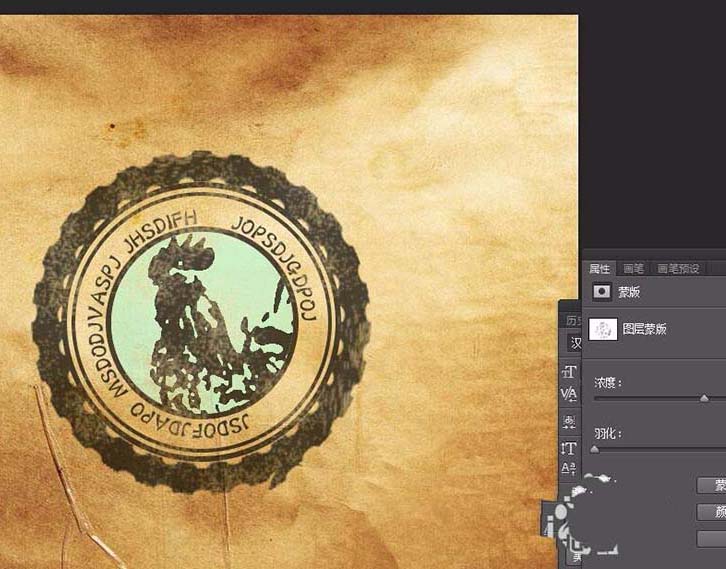
十一、添加印记线
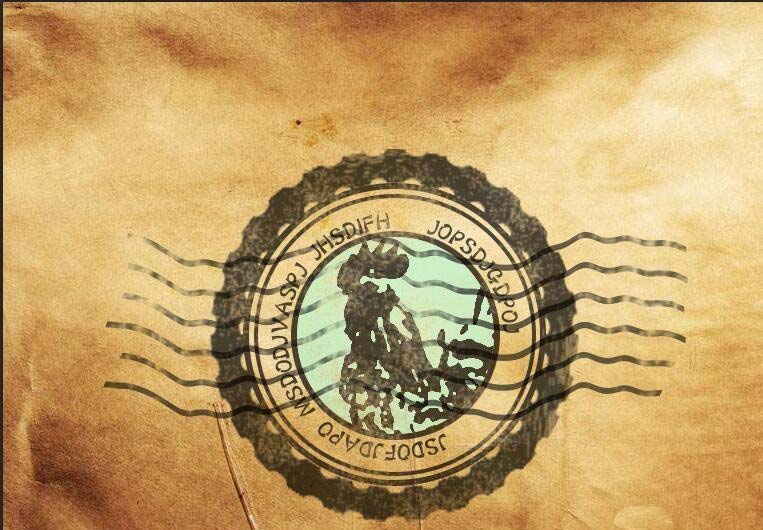
十二、可以设置自己喜欢的颜色